Dropbox - одно из самых популярных облачных хранилищ в мире. Но это ограничено. Бесплатно или платно. Существует ограничение на то, сколько вы можете хранить в своей учетной записи Dropbox. Всегда полезно следить за тем, сколько вы уже потребляете. Зная, сколько у вас свободного места, вы не потеряете его в неподходящий момент и не окажетесь в затруднительном положении, когда вам нужно быстро передать что-то важное.
Или, может быть, вы просто хотите знать, когда пора снова выбросить старые и ненужные файлы. В любом случае, знание того, как проверить, какой процент вашего Dropbox используется, - отличный способ избежать неприятных облачных сюрпризов. Вот как узнать, сколько места в хранилище Dropbox вы используете.
Проверьте хранилище Dropbox с помощью приложения
Вы можете увидеть, сколько места в хранилище вы используете, в настройках аккаунта в приложении Dropbox. Сначала вам нужно щелкнуть значок шестеренки в нижней части столбца слева, чтобы попасть туда.
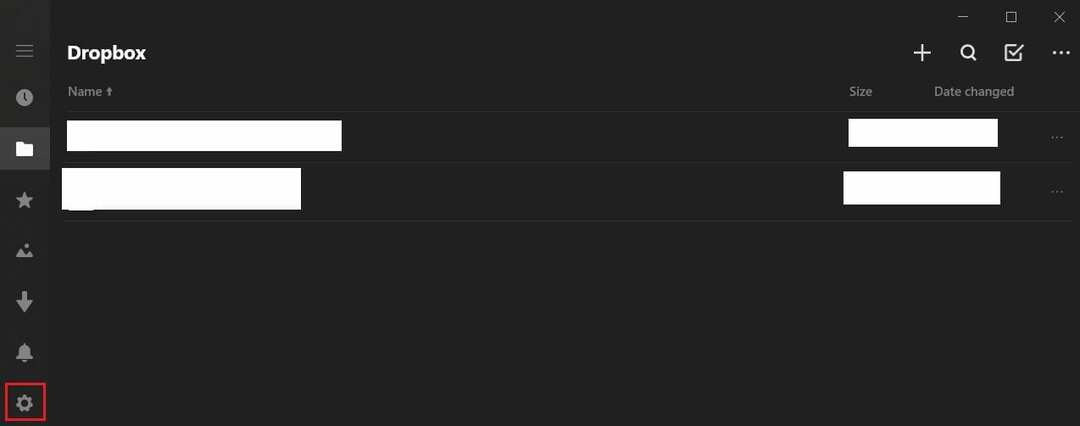
В настройках нажмите «учетная запись», чтобы открыть настройки учетной записи.
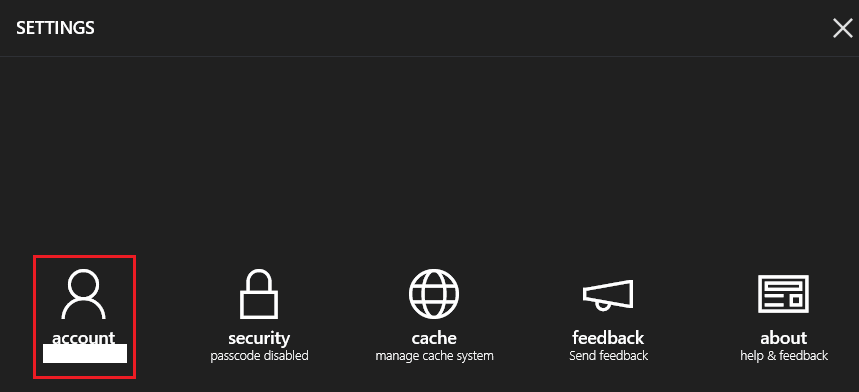
Вы можете найти объем используемого хранилища в правом верхнем углу под своим адресом электронной почты в настройках аккаунта.
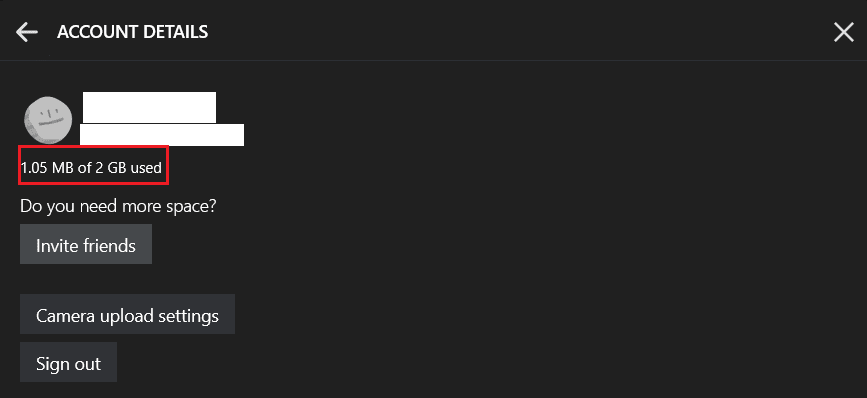
Проверьте объем хранилища Dropbox на веб-сайте
На веб-сайте Dropbox вам нужно войти в настройки своего тарифного плана, чтобы увидеть использование хранилища. Для этого щелкните значок своего профиля в верхнем левом углу, затем нажмите «Настройки». В настройках переключитесь на вкладку «План».
Здесь вы можете найти разбивку использования вашего хранилища в разделе «Личное пространство Dropbox». Этот график показывает, какая часть хранилища используется стандартными файлами, общими файлами и остается неиспользованной.
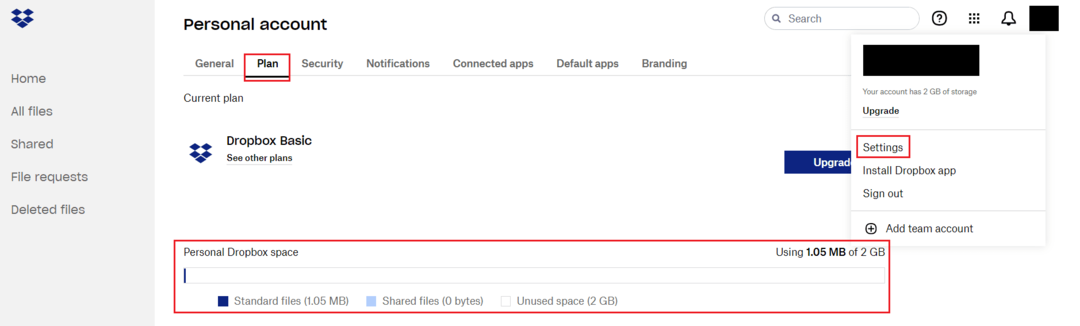
Заключение
Рекомендуется следить за тем, какую часть облачного хранилища вы используете. Следуя инструкциям в этом руководстве, вы можете проверить, какой объем хранилища Dropbox вы используете в настольном приложении или на веб-сайте.